Murakumo(ムラクモ)〜アクセス制限なしの動画ダウンロードアプリ
アプリ
信頼性の高いデベロッパーが提供する“野良アプリ”
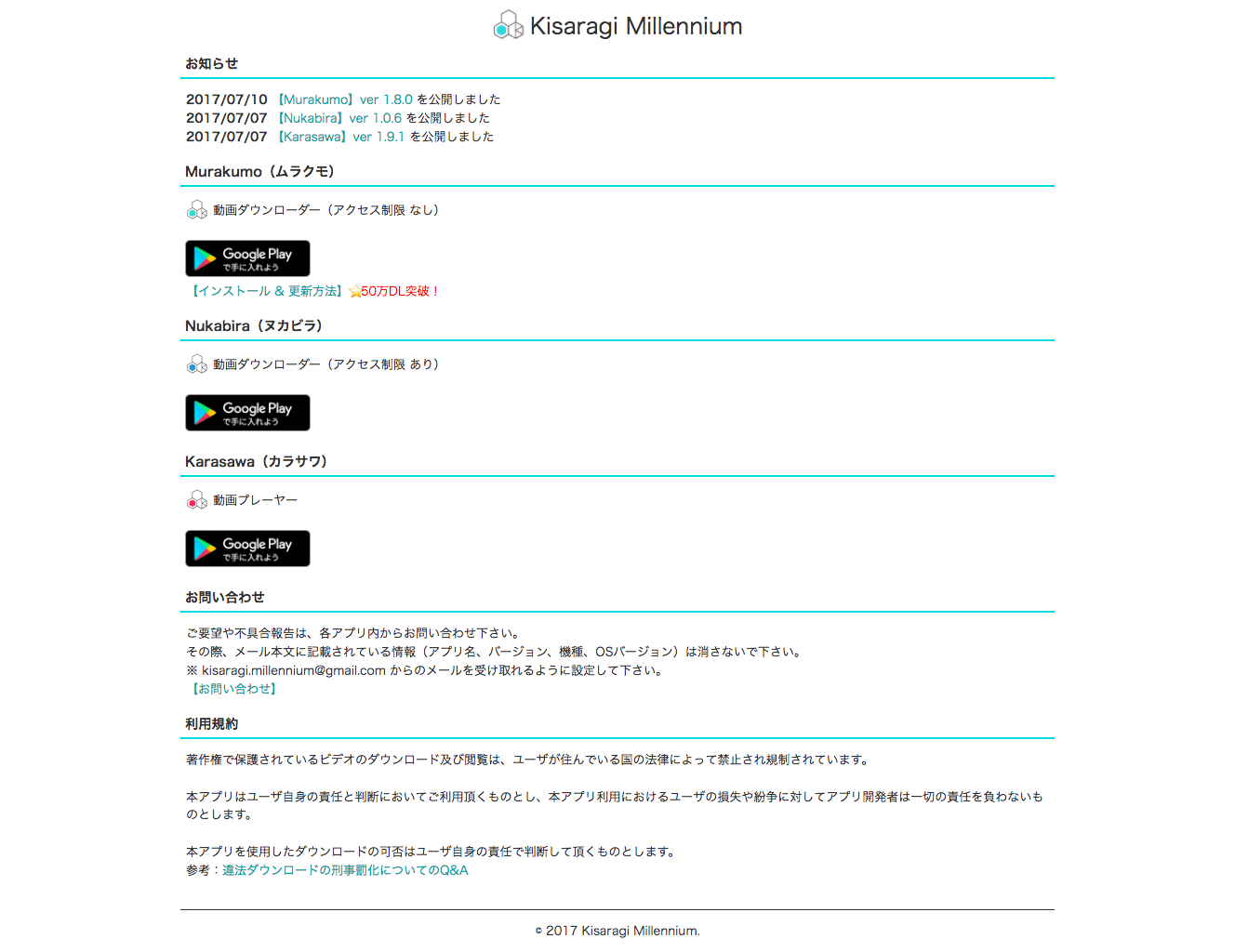
iPhoneユーザーの間では、一部で「脱獄(JailBreak)」という行為が行われています。通常、iPhoneはAppleによって強力に管理されています。App Storeに開発したアプリをアップロードすることは誰でもできますが、Appleの審査を通らなければ、App Storeで製品として扱ってもらうことはできません。つまり、iPhoneではAppleの審査を通っていないアプリは使えないのです。また、暴力的なアプリやアダルトアプリなどにも厳しい制限があります。これには賛否両論ありますが、Appleはそうやって企業イメージとアプリの質を守ってきたのです。
しかし、せっかく買ったデバイスを最大限楽しみたい人には我慢できない。そんな人達が行うのが「脱獄」です。脱獄したiPhoneでは、App Store以外のところからダウンロードした非公式アプリを使用できるようになります。同時に、Appleの規約違反で公式サポートなどは受けられなくなりますが、それでも根強い人気を得ている行為です。
一方、AndroidにはiPhoneのような制限はありません。公式のGoogle Playストアでなくともアプリを購入、使用することができます。中にはGoogle Playストアから何らかの理由で削除されてしまった後も、他のストアからダウンロードできるアプリも存在します。Murakumo(むらくも)もその一つです。
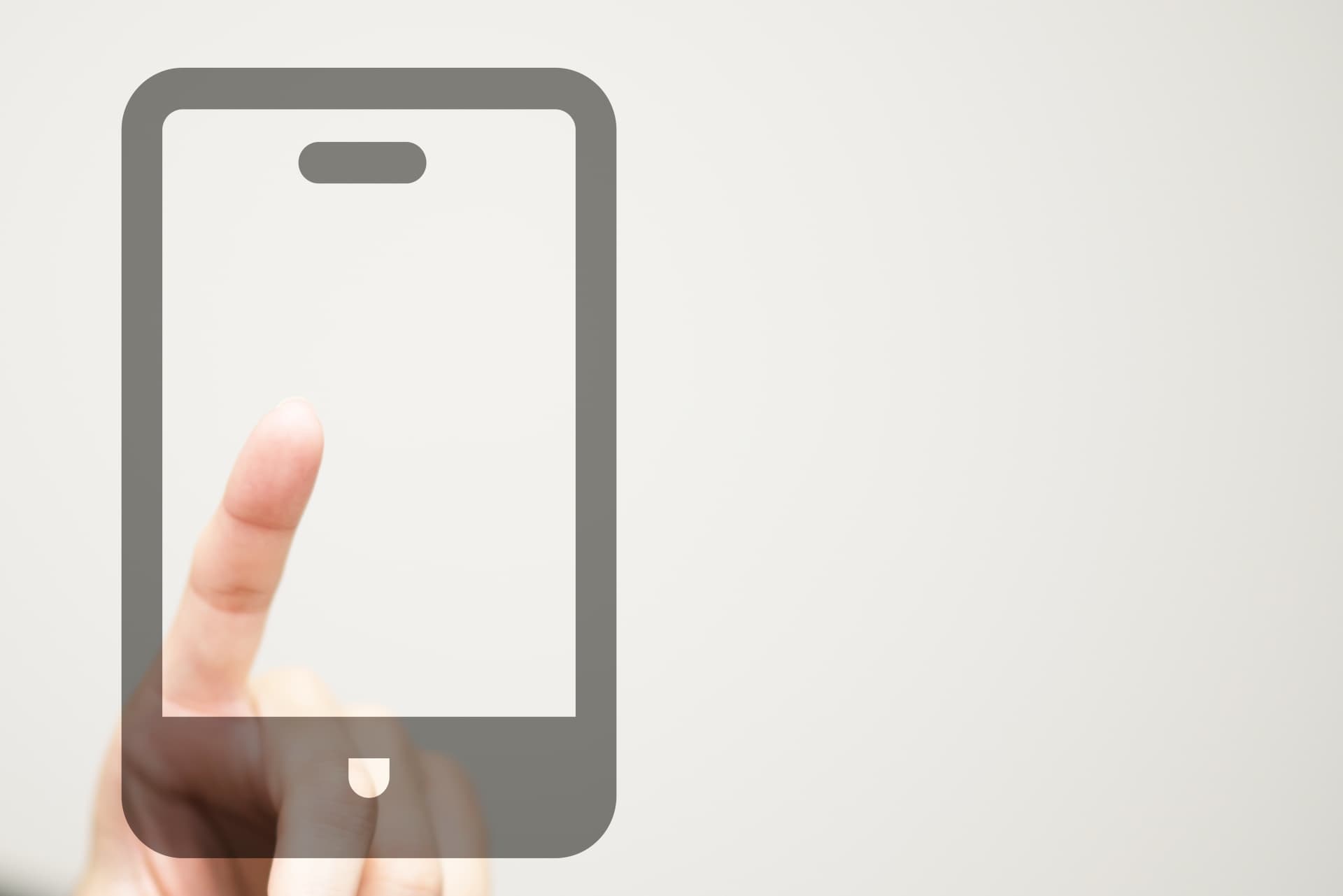
MurakumoはAndroid用の動画ダウンロードアプリです。大変好評なアプリだったのですが、2016年にGoogle Playストアから削除されてしまいました。しかし、以後も野良アプリ(Google Playストア以外から配布されるアプリのこと)として配布が続いており、アップデートも継続して行われています(野良アプリをダウンロードする場合は、Android端末のセキュリティ設定で「提供元不明アプリを許可」をオンにしておきましょう)。
Murakumoの使い方は非常に簡単です。まずはMurakumoを起動し、「BROWSER」タブを押します。Googleの検索窓が現れますので、任意の動画共有サイト(例えば「YouTube」)を開きます。ダウンロードしたい動画を探し、再生。そして画面右上のダウンロードボタンを押し、ファイルタイトルを記入してOKすれば、ダウンロードが始まります。
ダウンロードされた動画は「FILE」タブに格納されます。ダウンロードしたファイルを長押しすれば、ファイルのリネーム・共有・移動なども行えます。
なお、Murakumoはアプリ情報サイト「アンドロイダー」の公認デベロッパーとして認定されています。野良アプリとは言え、信頼性は高いと言えるでしょう。
動画ダウンロード専用ブラウザならCraving Explorer

MurakumoアプリではなくYouTubeダウンロード専用ブラウザという選択肢もあります。それがCraving Explorerです。Craving Explorerは月に1回程度バージョンアップを繰り返しており、YouTubeの仕様変更にも随時対応しています。まずは以下からダウンロードをしてお試しください。
ダウンロードをしたら「ダウンローダー」が出るのでクリックします。

Craving Explorerのインストール画面に入ります。

「使用許諾契約書の同意」画面が出ますので、「同意」して次へ進みます。

「標準のインストール」を選び次へ進みます。

「インストール」ボタンを押します。

「Craving Explorerの起動」にチェックを入れて完了します。

デスクトップ上に「Craving Explorer」のアイコンが表示されます。こちらをクリックして起動しましょう。

このようにインストールは簡単にできます。
Craving Explorerの使い方
Craving Explorerの使い方はこちらにもございます。
Craving Explorerをクリックして起動します。検索ボックスにキーワードを入れて検索します(ここではYouTubeを選択)。

ツールバーの「ダウンロード」ボタンをクリックします。例えば「動画を保存→変換無しで保存」を選択します。

ダウンロードした動画は画面下から再生ができます。

このように簡単にYouTubeで動画ダウンロードができます。